
फोटोशपमा फन्टहरूको स्टाइलाइजेट डिजाइनर र इटावर्टर र इटावर्टरहरूको कामको मुख्य दिशामा हो। कार्यक्रमले एक निर्मित स्टालिलिंग प्रणाली प्रयोग गर्न अनुमति दिन्छ, एक पुरानो प्रणाली फन्टबाट एक वास्तविक मास्टरपिस बनाउनुहोस्।
यस पाठले पाठको लागि लिप्त बृद्धि प्रभाव सिर्जना गर्न समर्पित गर्नेछ। हाम्रो प्रयोग गर्ने रिसाइजन सिक्न सजिलो छ, तर एकै साथ, यो एकदम प्रभावकारी र विश्वव्यापी छ।
इम्बोज गरिएको पाठ
सबै भन्दा पहिले, भविष्य शिलालेख को लागी तपाईले सब्सट्रेट (पृष्ठभूमि) सिर्जना गर्न आवश्यक छ। यो गाढा र color ्ग भएको छ कि यो गाढा रंग थियो।पृष्ठभूमि र पाठ सिर्जना गर्नुहोस्
- त्यसोभए, नयाँ कागजात आवाश्यक हुन्छ।
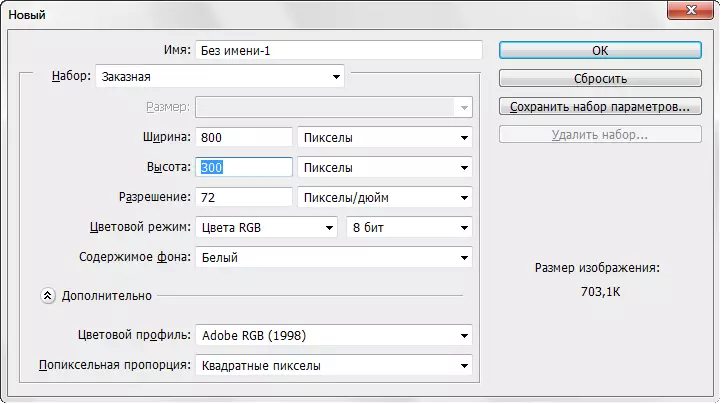
र हामी नयाँ तह सिर्जना गर्दछौं।
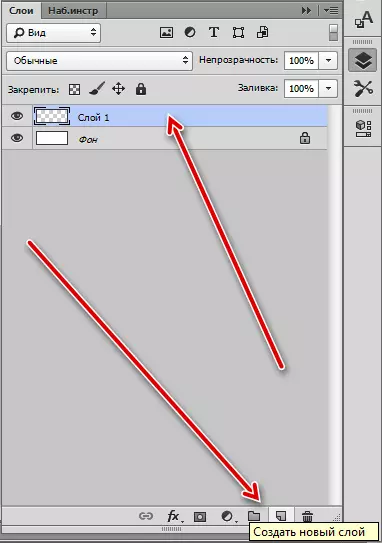
- त्यसो भए "ढाँचा" उपकरण सक्रिय गर्नुहोस्।

र, सेटिंग्स को शीर्ष प्यानलमा नमूना मा क्लिक गर्नुहोस्
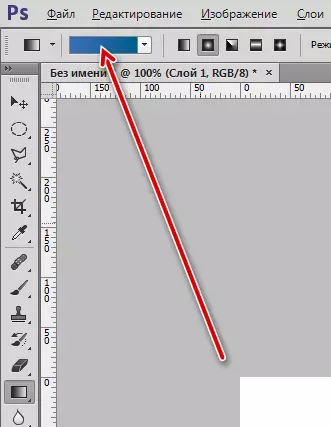
- एक विन्डो खोल्नेछ जहाँ तपाईं आफ्नो आवश्यकताहरु अन्तर्गत ढाँचा सम्पादन गर्न सक्नुहुन्छ। चेकपोइन्टहरूको रंग सेट गरिसकेपछि मात्र: पोइन्टमा डबल क्लिक गर्नुहोस् र इच्छित छाया छनौट गर्नुहोस्। हामी स्क्रीनशटमा जस्तै एक ग्रेडेटेन्ट बनाउनेछौं र ठीक क्लिक गर्नुहोस् (सबै ठाउँमा)।
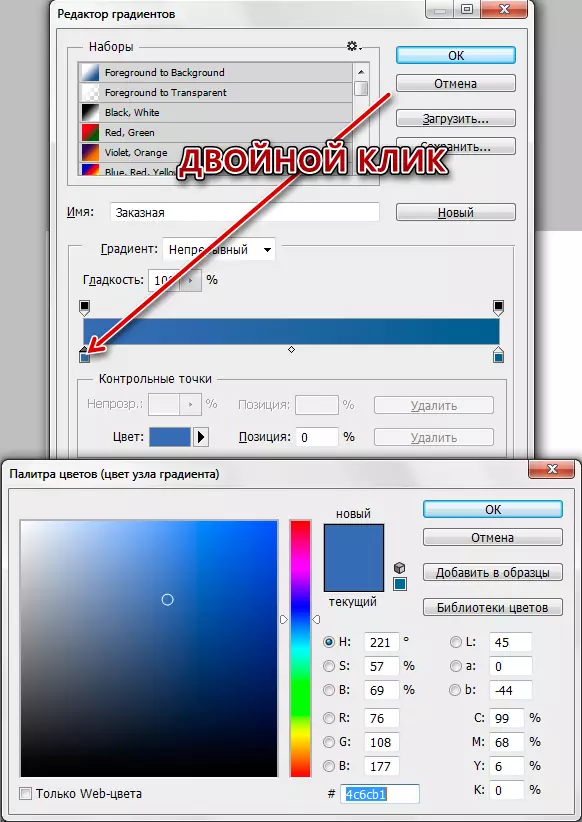
- हामी फेरि सेटिंग्स प्यानलमा फर्कन्छौं। यस पटक हामीले ढाँचाको आकार छनौट गर्न आवश्यक छ। यो एकदम उपयुक्त "रेडियल" हो।
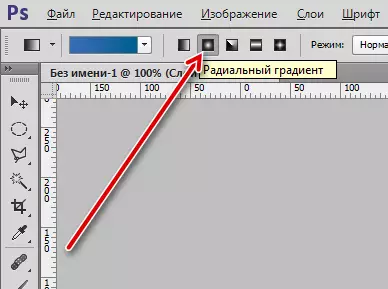
- अब हामी कर्सरलाई कर्सर राख्छौं कि क्यानभासको केन्द्रमा, LKM क्ल्याम्प र कुनै कुनामा पुल।
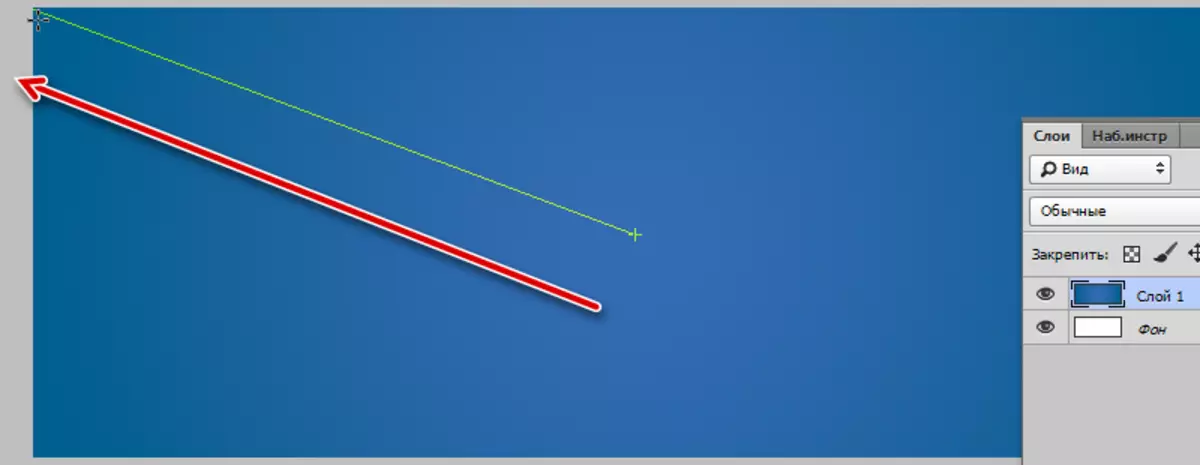
- सब्सट्रे तयार छ, हामी पाठ लेख्छौं। रंग महत्त्वपूर्ण छैन।
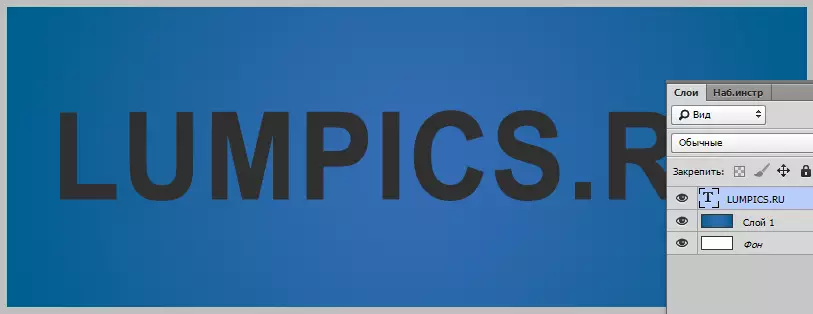
पाठ तह शैलीहरूको साथ काम गर्नुहोस्
हामी स्टाइलकरणमा जान्छौं।
- यस शैलीमा डबल क्लिक गर्नुहोस् यो शैलीहरू खोल्नुहोस् र "ओभरले प्यारामिटरहरू" सेक्सले भरिने मानलाई 0 लाई कम गर्दछ।

तपाईं देख्न सक्नुहुन्छ, पाठ पूर्ण रूपमा हरायो। नहुनुहोस्, निम्न कार्यहरू पहिले नै परिमार्जन फारममा हामीलाई फिर्ता गरिनेछ।
- "भित्री छाया" पोइन्टमा क्लिक गर्नुहोस् र आकार र अफसेट कन्फिगर गर्नुहोस्।
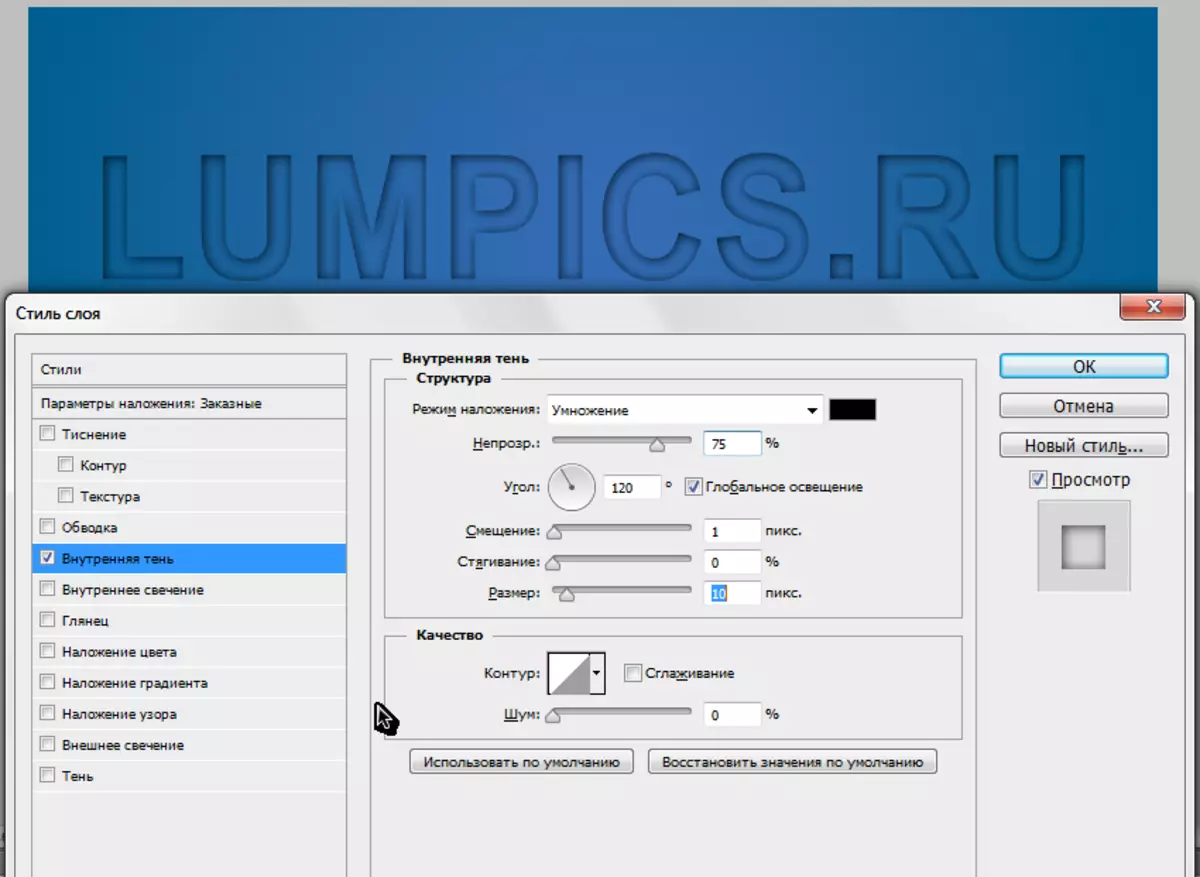
- त्यसपछि "छाया" बिन्दुमा जानुहोस्। यहाँ तपाईंले रंग (सेतो), ओभरले मोड (स्क्रिन) र आकार) कन्फिगर गर्न आवश्यक छ, पाठको आकारको आधारमा।
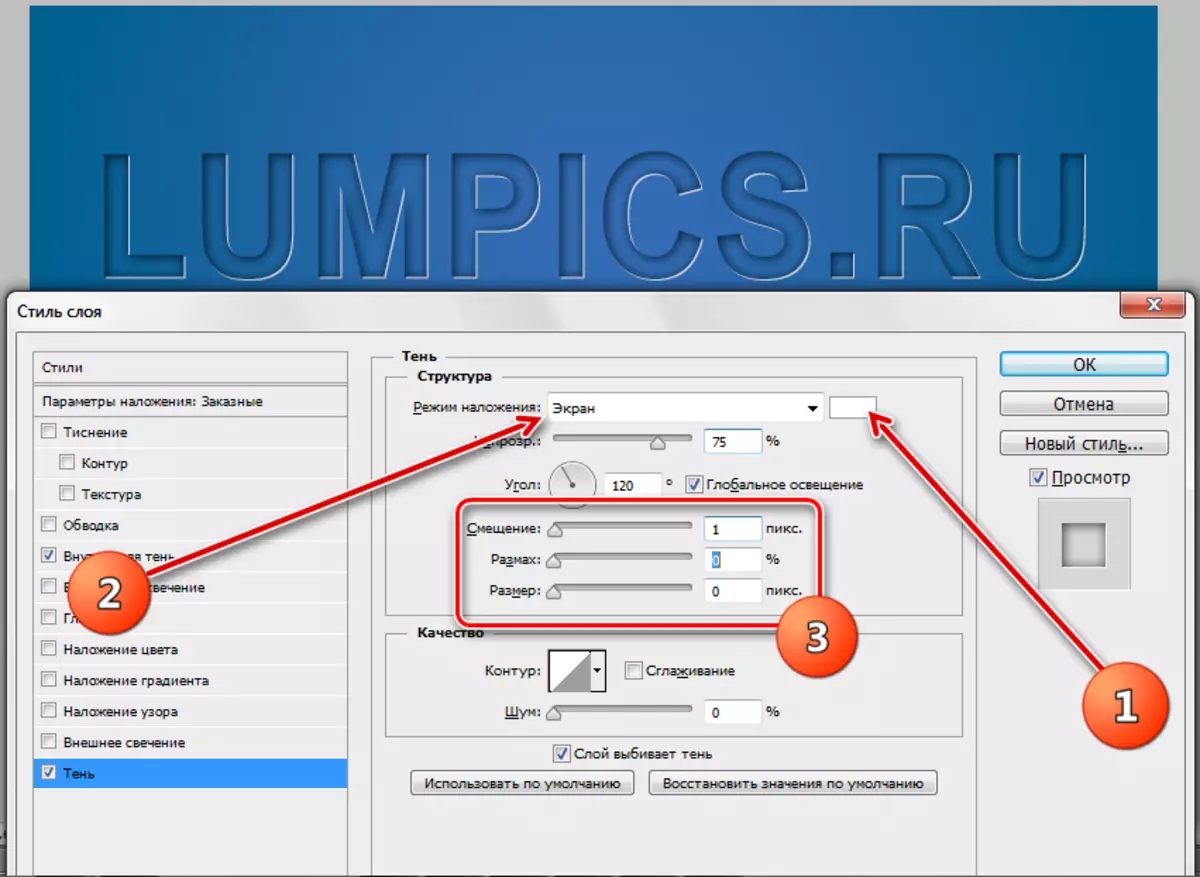
सबै कार्यहरू पूरा गरेपछि, ठीक क्लिक गर्नुहोस्। गरीबी पाठ तयार छ।

यो प्राविधिक फन्टमा मात्र होइन, तर अन्य वस्तुहरूलाई पनि लागू गर्न सकिन्छ जुन हामी पृष्ठभूमिमा "थिच्न" चाहन्छौं। परिणाम धेरै स्वीकार्य छ। फोटोशप विकासकर्ताहरूले हामीलाई "शैलीहरू" को रूपमा "शैलीहरू" को रूपमा यस्तो उपकरण दिए।
